Hur man roterar en bild i Windows 10 med filutforskaren
Om du behöver rotera en bild låter Windows 10 dig göra det utan att använda tredjepartsverktyg. Den inbyggda funktionen gör att du kan göra det snabbt. Låt oss se hur det kan göras.
Annons
Många Windows 10-användare är aldrig medvetna om att de kan rotera bilder direkt i File Explorer. Standardfilhanterarens app för Windows 10 har denna funktion inbyggd. Du behöver inte öppna bilden i någon bildvisare.
För att rotera en bild i Windows 10, välj den i Filutforskaren. I menyfliksområdet kommer du att se en ny sektion "Bildverktyg" med fliken "Hantera" aktiv. Klick Rotera vänster eller Vrid höger för att rotera den valda bilden och du är klar!
I menyfliksområdet kommer du att se en ny sektion "Bildverktyg" med fliken "Hantera" aktiv. Klick Rotera vänster eller Vrid höger för att rotera den valda bilden och du är klar!
Detta är verkligen användbart och tidsbesparande.
Det är värt att nämna att dessa menyflikskommandon har snabbtangenter tilldelade. För att rotera bilder med snabbtangenter måste du trycka på Alt på tangentbordet och tryck sedan på JP tangenterna sekventiellt för att aktivera fliken Hantera.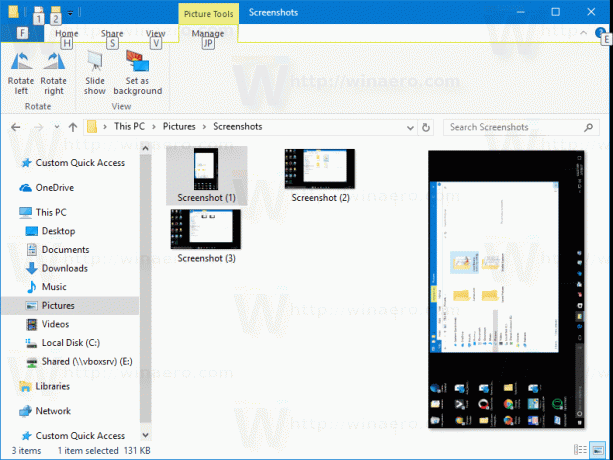 Tryck RL eller RR för att rotera bilden.
Tryck RL eller RR för att rotera bilden.
 Som du kan se låter File Explorer dig rotera bilder medurs eller moturs med Ribbon-användargränssnittet.
Som du kan se låter File Explorer dig rotera bilder medurs eller moturs med Ribbon-användargränssnittet.
Om du föredrar snabbmenykommandon istället för menyfliksområdet, finns det goda nyheter för dig. Lämpliga kommandon är också tillgängliga i snabbmenyn.
Högerklicka på önskad bildfil och välj ett av kommandona "Rotera vänster" eller "Rotera höger". De gör precis vad du behöver.

Tips: Du kan bearbeta flera bilder samtidigt. Filutforskaren stöder också bulkrotation. Du kan välj flera bilder och använd sedan önskat snabbmenykommando eller menyfliksområdet. 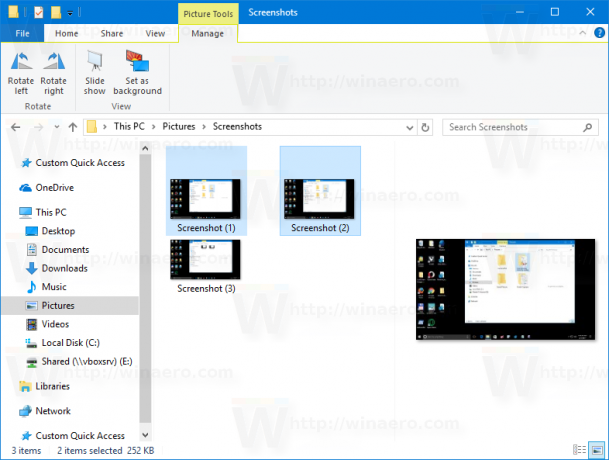 Alla valda bilder kommer att ändras omedelbart.
Alla valda bilder kommer att ändras omedelbart.
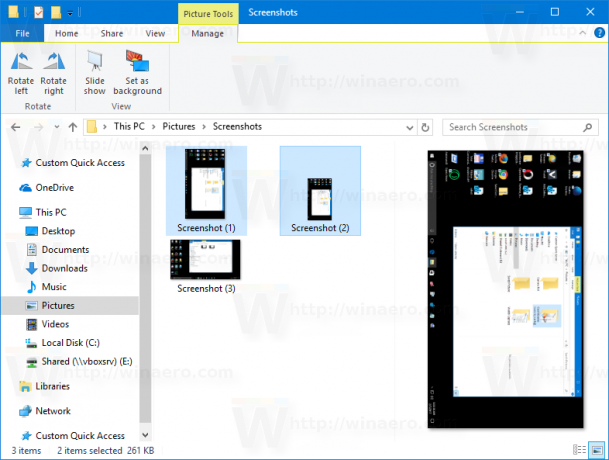
Möjligheten att rotera bilder är en av de mindre kända men mycket användbara funktionerna i File Explorer. Det var tillgängligt från och med Windows XP. I Windows 8 och Windows 10 lades lämpliga kommandon till på menyfliksområdet för att påskynda ditt arbete och ge snabbare åtkomst till dem. Om du ska använda dem väldigt ofta kan du lägg till dessa kommandon i verktygsfältet för snabbåtkomst.
Det är allt.

